《anyviewer》致力于为用户提供瞬捷而稳固的远程链接服务。可在安卓系统上实现无缝对接,仅需在移动设备上输入目标计算机的唯一识别码,即可在全球任何地方轻松实现手机对电脑的远程控制,得益于先进的端到端ECC非对称加密技术,整个远程控制过程中用户的隐私数据得到充分保障,从而确保设备安全无忧,让您更安心地享受远程桌面功能给工作与生活所带来的巨大便捷性。
anyviewer软件亮点
1、强化安全保障:anyviewer运用TLSv1.2及AES-256位加密机制构建全方位防护体系,守护用户隐私信息安全。
2、简易直观操作:简洁明快的图形用户界面设计,即使是非专业人士也能快速上手,高效掌握远程操作技巧。
3、提升工作效率:无论是远程办公还是远程故障排除,皆能迅速应对,有效提高问题解决速率。
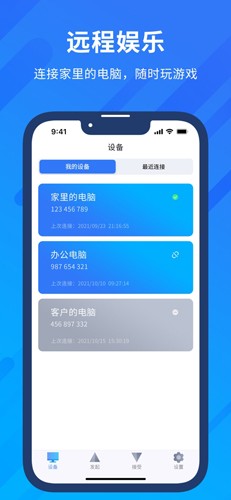
anyviewer软件优点
1、与时俱进优化:融入团队成员的专业见解,我们持续迭代产品,源源不断地为服务注入创新活力。
2、拟真遥控鼠标:anyviewer软件模拟真实的鼠标体验,极大地简化远程操作流程,满足用户的使用需求。
3、双模操控自如:支持鼠标模式与触屏模式两种选择,前者借助虚拟鼠标控制远程电脑,后者则可通过触摸屏幕直接操作。
anyviewer软件要点
1、智能电源管控:anyviewer软件能够一键实现远程电脑的锁定、重启或关机等电源管理任务。
2、随心切换桌面视图:可在本地设备和远程桌面之间灵活切换,可以更好的满足多场景需求。
3、自适应画面质量:依据移动设备网络环境,灵活调节远程桌面画面清晰度,提供高画质或流畅画质选项。
anyviewer软件如何使用?
1、在电脑和手机上分别安装Anyviewer远程控制软件,打开电脑端Anyviewer,可看到此设备ID号,
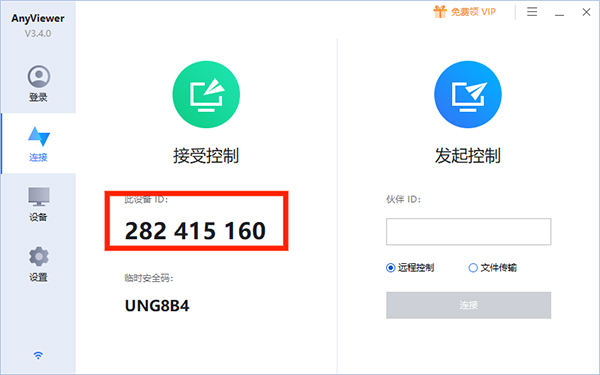
2、打开Anyviewer安卓版,将电脑端的设备ID号输入【远程控制设备】框中,选择【连接】选项,
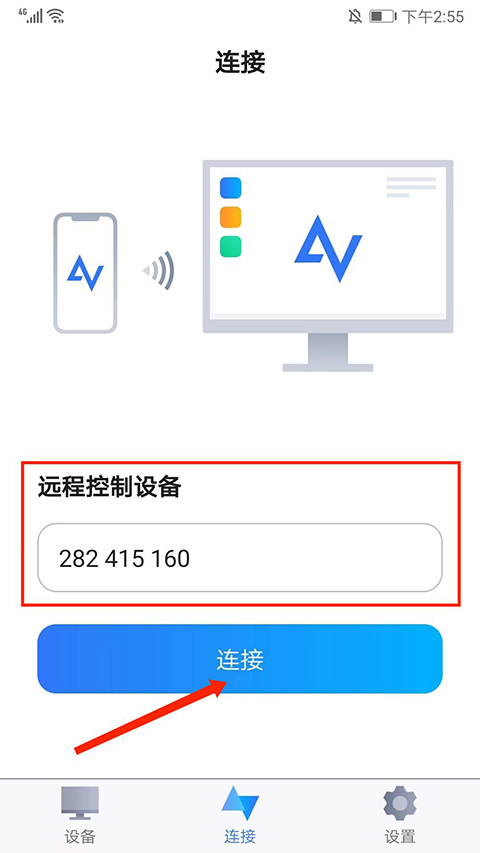
3、如图,弹出发送控制请求和输入安全码,选择【发送控制请求】选项,
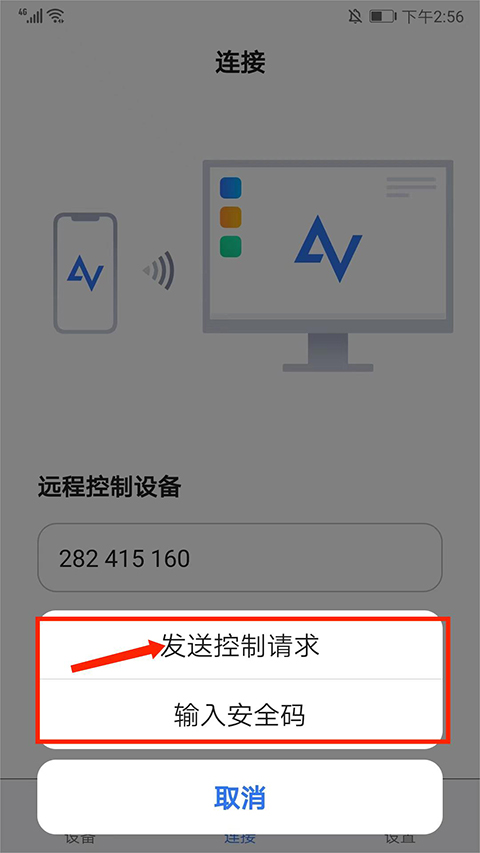
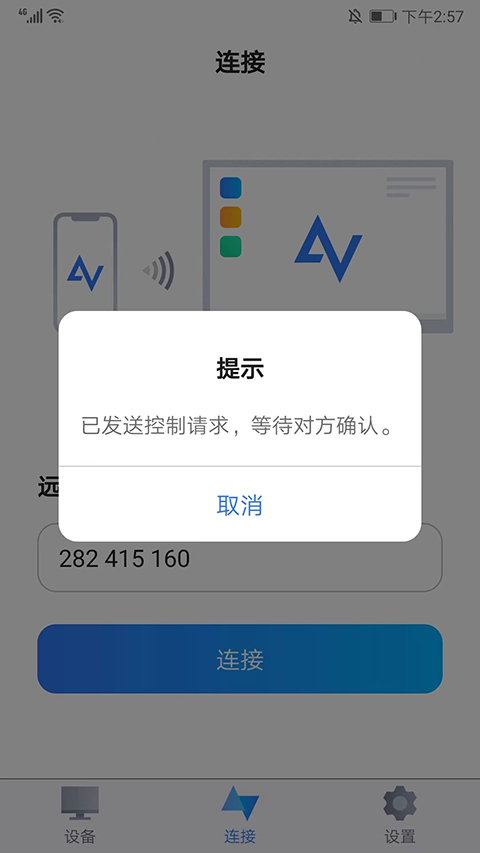
4、此时,在电脑端Anyviewer会弹出请求控制的提示,选择【同意】,
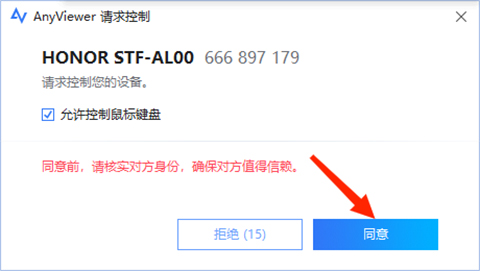
5、返回AnyViewer远程控制app,可看到和电脑画面已经同步,已成功连接电脑了,
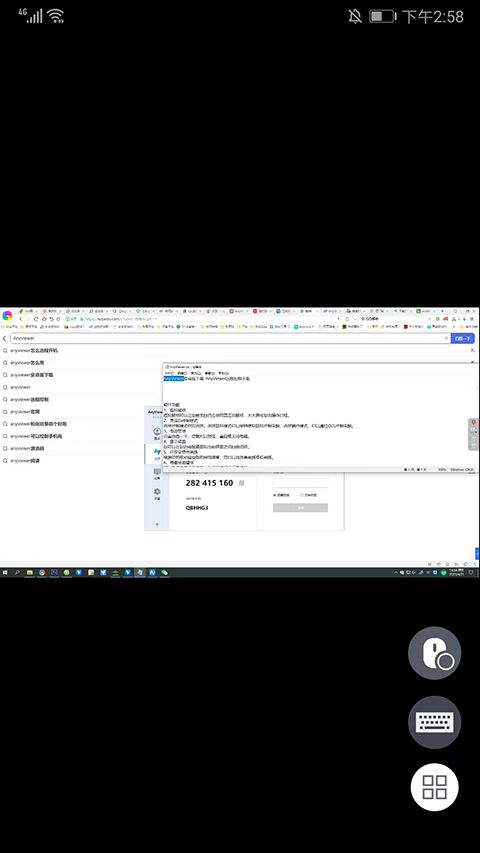
6、点击【鼠标】图标,可自行开启和关闭鼠标模式,在手机上滑动屏幕即可模拟鼠标操作了,
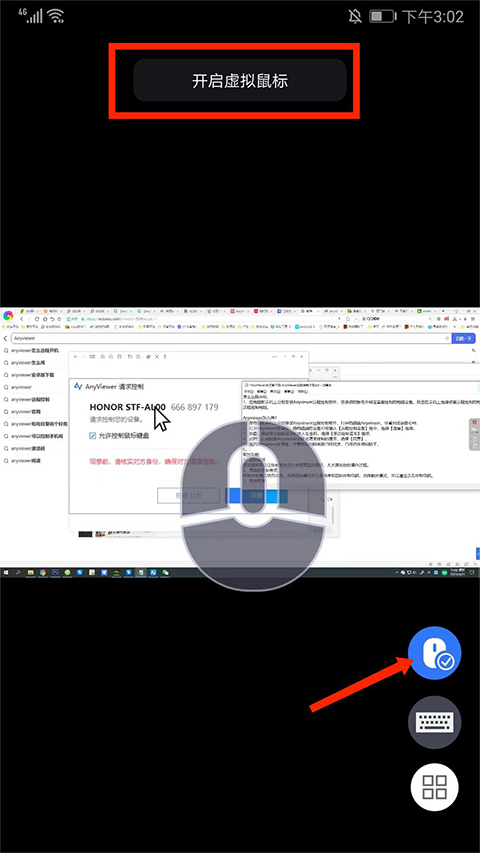
7、点击【键盘】图标,包括三种和自定义键盘模式,用户可切换多种键盘模式选择使用,
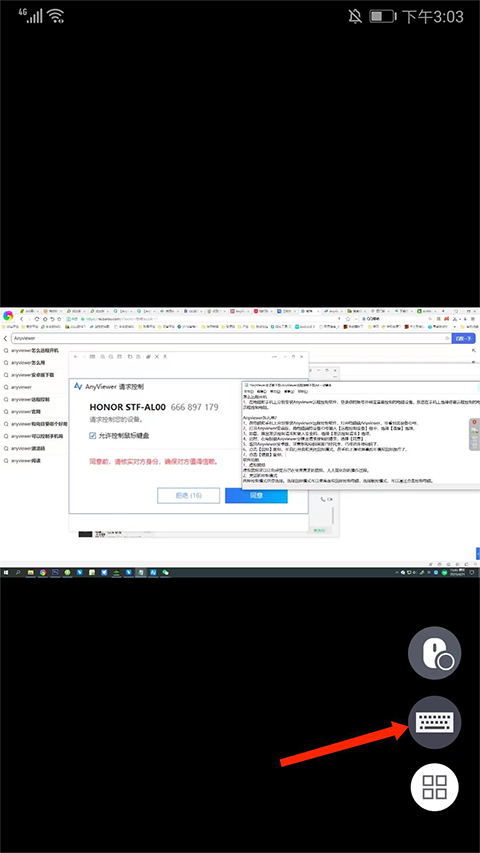
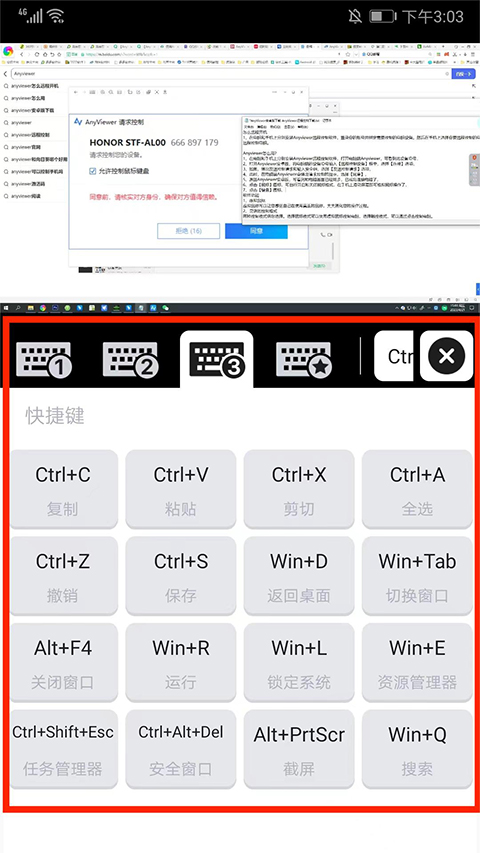
8、点击【四宫格】图标,可对电脑进行电源、分辨率、屏幕、壁纸、手势等远程控制,以上就是Anyviewer的使用方法了。
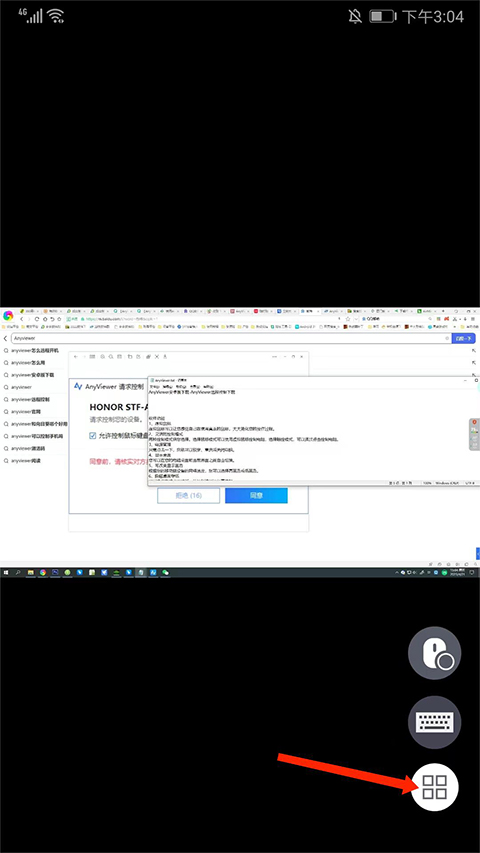
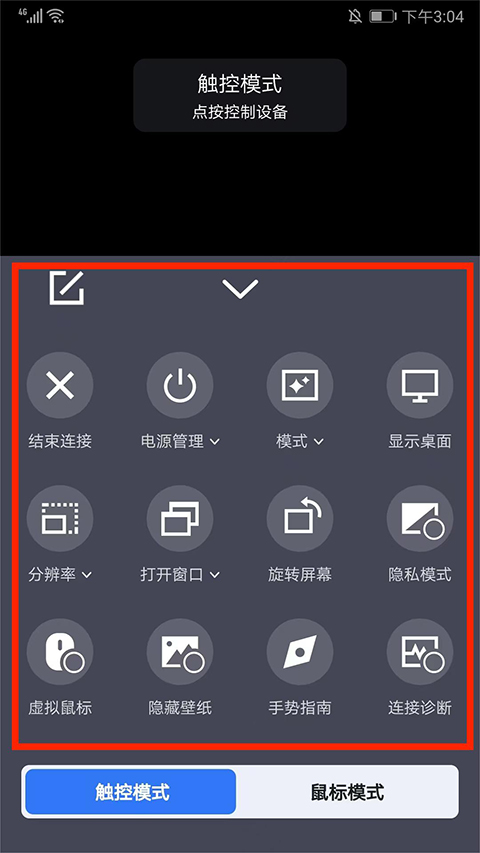
- 2024-11-23 《心动小镇》诡异的饮料烹饪方法
- 2024-11-23 《心动小镇》黄金鬼楸位置介绍
- 2024-11-18 《周静》五级线索伍万2位置介绍
- 2024-11-18 《周静》五级线索伍万1位置介绍
- 2024-11-18 《创造与魔法》宠物饲料大全
- 2024-11-18 《创造与魔法》坐骑饲料大全
- 2024-11-18 《全民烧脑》第2关通关攻略
- 2024-11-18 《脑洞大大大》第15关通关攻略
- 2024-11-18 《创造与魔法》怎么合成灰蝠龙
- 2024-11-18 《创造与魔法》怎么打霸王龙
-

P颜修图官方版
11-24查看详情 系统工具 / 33.12MB -

夸克浏览器
11-22查看详情 系统工具 / 90.89MB -

360手机助手官网版
11-22查看详情 系统工具 / 27.51MB -

铁路12306安卓最新版
11-21查看详情 系统工具 / 45.95MB -

暴风影音最新版
11-19查看详情 系统工具 / 52.23MB -

便捷证件照助手安卓版
11-19查看详情 系统工具 / 112.24MB -

茉莉动漫免费版安卓版
11-19查看详情 系统工具 / 55.81MB -

国家反诈中心了解最新的诈骗手法软件入口安卓版
11-18查看详情 系统工具 / 50.96MB -

百宝音
11-18查看详情 系统工具 / 16.06MB -

字幕网手机版
11-18查看详情 系统工具 / 5.05MB





























